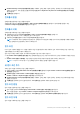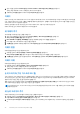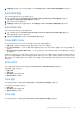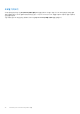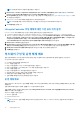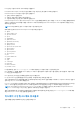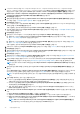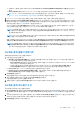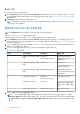Users Guide
Table Of Contents
- Dell Lifecycle Controller Integration Version 3.3 for Microsoft System Center Configuration Manager 사용자 가이드
- 목차
- Microsoft System Center Configuration Manager용 Dell Lifecycle Controller Integration(DLCI) 소개
- 사용 사례 시나리오
- Dell Lifecycle Controller Integration 사용
- DLCI에 대한 라이센스 발급
- Dell Deployment ToolKit
- Dell 드라이버 CAB 파일
- 대상 시스템 구성
- 자동 검색 및 핸드쉐이크
- 작업 순서에서 드라이버 적용
- 작업 시퀀스 생성
- Dell 고유 작업 시퀀스 생성
- 맞춤 구성 작업 시퀀스 생성
- 작업 시퀀스 편집
- 운영 체제 이미지 및 드라이버 패키지 적용을 위한 작업 시퀀스 단계 구성
- 운영 체제 이미지 적용
- Dell 드라이버 패키지 추가
- 작업 순서 배포
- 작업 순서 매체 생성(부팅 가능한 ISO)
- 시스템 뷰어 유틸리티
- 구성 유틸리티
- Integrated Dell Remote Access Controller 콘솔 실행
- 작업 뷰어
- Dell Lifecycle Controller Integration을 사용하여 수행할 수 있는 추가 작업
- 구성 유틸리티 사용
- 서버 가져오기 유틸리티 사용
- 시스템 뷰어 유틸리티 사용
- 문제 해결
- 관련 설명서 및 리소스
1. Configuration Manager 버전 1610, Configuration Manager 2012 SP2, Configuration Manager 2012 R2 SP1, Configuration Manager
2012 R2, Configuration Manager 2012 SP1 또는 Configuration Manager 2012의 Device Collections(장치 컬렉션)에서 적절한 Dell 컬
렉션을 마우스 오른쪽 단추로 클릭하고 Dell Lifecycle Controller > Launch Config Utility(구성 유틸리티 실행)를 선택합니다.
2. Dell Lifecycle Controller Configuration Utility(Dell Lifecycle Controller 구성 유틸리티)에서 Hardware Configuration and
Operating System Deployment(하드웨어 구성 및 운영 체제 배포)를 선택합니다.
3. Next(다음)를 클릭합니다.
4. 컬렉션에서 펌웨어를 업데이트하려면 Update Firmware from a Dell Repository(Dell 저장소에서 펌웨어 업데이트)를 선택합니
다. 자세한 내용은 OS 배포 중에 펌웨어 업데이트 페이지 39을(를) 참조하십시오.
5. Next(다음)를 클릭합니다.
6. BIOS Configuration(BIOS 구성)에서 BIOS 또는 UEFI를 선택하고 Browse(찾아보기)를 클릭하여 BIOS 또는 UEFI 프로필이 저장된
경로를 선택합니다. Next(다음)를 클릭합니다.
오류가 발생하는 경우에도 배포를 계속하려면 Continue on Error(오류 시 계속)를 선택합니다.
7. 하드웨어 설정을 변경하려면 Configure Hardware(하드웨어 구성)를 선택합니다. 자세한 내용은 OS 배포 중에 하드웨어 구성 페
이지 39을(를) 참조하십시오.
8. Next(다음)를 클릭합니다.
9. 컬렉션에 FC HBA 프로필 및 FC SAN 부팅 특성을 적용하려면 Configure FC HBA(FC HBA 구성)를 선택합니다.
a. 컬렉션에 FC HBA 프로필을 적용하려면 FC adapter profile(FC 어댑터 프로필) 확인란을 선택합니다. 자세한 내용은 컬렉션
에서 FC HBA 프로필 적용 페이지 41을(를) 참조하십시오.
및
b. 컬렉션에 FC SAN 부팅 특성을 적용하려면 SAN boot settings(SAN 부팅 설정) 확인란을 선택합니다. 자세한 내용은 컬렉션
에서 FC SAN 부팅 특성 적용 페이지 41을(를) 참조하십시오.
오류가 발생하는 경우에도 배포를 계속하려면 Continue on Error(오류 시 계속)를 선택합니다.
10. 서버의 RAID 구성하려면 Configure RAID(RAID 구성)를 선택합니다. 자세한 내용은 RAID 구성 페이지 40을(를) 참조하십시오.
11. Next(다음)를 클릭합니다.
12. 컬렉션에 네트워크 어댑터 프로필을 적용하려면 Configure network adapter(네트워크 어댑터 구성)를 선택합니다. 자세한 내용
은 컬렉션에서 NIC 또는 CNA 프로필 적용 페이지 40을(를) 참조하십시오.
13. Next(다음)를 클릭합니다.
14. 컬렉션에 iDRAC 프로필을 적용하려면 Configure iDRAC(iDRAC 구성)를 선택합니다. 자세한 내용은 컬렉션에서 Integrated Dell
Remote Access Controller 프로필 적용 페이지 42을(를) 참조하십시오.
15. 시스템 프로필의 백업을 생성하고 iDRAC vFlash 카드나 네트워크 공유로 내보내려면 Export hardware configuration(하드웨어
구성 내보내기)을 선택합니다. 자세한 내용은 하드웨어 구성 전후에 시스템 프로필 내보내기 페이지 43을(를) 참조하십시오.
노트: 항상 최소 하나의 하드웨어 프로필을 선택하여 Export hardware configuration(하드웨어 구성 내보내기) 페이지를 활
성화합니다.
16. 컬렉션에서 운영 체제 배포를 건너뛰려면 광고 화면에서 Do not deploy operating system(운영 체제를 배포하지 않음)을 선택
합니다.
이 경우 Next(다음) 버튼이 비활성화되며 Reboot Targeted Collection(대상 컬렉션 재부팅)을 직접 클릭할 수 있습니다. 하드웨
어 구성 작업이 이전 단계에서 선택한 내용을 기반으로 전송되고 작업 뷰어 페이지 27에서 작업의 상태를 볼 수 있습니다.
노트: SAN 장치에서 부팅할 서버를 선택하는 경우, 구성 유틸리티에서 컬렉션에 운영 체제를 배포하는 단계를 건너뛰어야 합
니다.
17. 운영 체제를 배포하려는 경우 다음 단계를 따르십시오.
● Windows 운영 체제를 배포하려면 Windows Operating System(Windows 운영 체제)을 선택한 후에 컬렉션에 대한 작업 순
서를 알릴 광고를 선택하고 컬렉션에서 배포를 위한 운영 체제를 선택합니다.
● 비 Windows 운영 체제를 배포하려면 Non Windows Operating System(비 Windows 운영 체제)과 운영 체제를 선택하고 세
부 정보를 제공한 후 Next(다음)를 클릭합니다.
● 부팅, 자격 증명 및 찾아보기 단추를 사용할 수 있는 기타 옵션은 Select ISO Image(ISO 이미지 선택)에서 Windows가 아닌
배포에 대해 비활성화되어 있습니다.
18. Select Lifecycle Controller bootable media(Lifecycle Controller 부팅 가능한 매체 선택) 아래에서 다음 옵션 중 하나를 선택합
니다.
● Boot to Network ISO(네트워크 ISO로 부팅) — 지정된 ISO를 재부팅합니다.
● Stage ISO to vFlash and Reboot(vFlash로 ISO 스테이징 및 재부팅) — ISO를 vFlash로 다운로드하고 재부팅합니다.
● Reboot to vFlash (ISO Must be present on vFlash)(vFlash로 재부팅(ISO가 반드시 vFlash에 존재해야 함)) — vFlash로 재
부팅합니다. ISO가 vFlash에 존재하는지 확인합니다.
노트: Reboot to vFlash (ISO Must be present on vFlash)(vFlash로 재부팅(ISO가 반드시 vFlash에 존재해야 함)) 옵
션을 사용하려면 vFlash에서 생성한 파티션의 레이블 이름이 ISOIMG여야 합니다.
38 구성 유틸리티 사용